Komputer Mac, który się nie uruchamia, jest całkiem bezużytecznym komputerem Mac. Ale sytuacja się pogarsza, jeśli masz mnóstwo danych, których kopia zapasowa nie została jeszcze utworzona. Więc co robisz w takich sytuacjach?
Zawartość
- Związane z:
- Mój Mac się nie włącza — co teraz?
- Wypróbuj tryb awaryjny
- Zresetuj NVRAM i PRAM
- Użyj Narzędzia dyskowego w trybie odzyskiwania
- Zresetuj kontroler zarządzania systemem
- Przywróć z Time Machine
- Zainstaluj ponownie macOS
- Jeśli wszystko inne zawiedzie…
-
Kilka rzeczy do wypróbowania w przyszłości
- Powiązane posty:
Związane z:
- Mac działa wolno? Sprzedawanie? Jak zresetować MacBooka Pro
- Mój Mac nie uruchamia się ani nie uruchamia: jak naprawić biały ekran
- Napraw MacBooka, który losowo wyłącza się lub uruchamia ponownie
Trudno powiedzieć. Może wystąpić wiele problemów powodujących niepowodzenie procesu rozruchu komputera Mac lub „utknięcie” procesu rozruchowego na pasku ładowania. Problem można prawdopodobnie naprawić, ale może nie być to najprostsze rozwiązanie we wszystkich przypadkach. Tak czy inaczej, oto kroki rozwiązywania problemów, które należy podjąć, aby naprawić komputer Mac, który się nie uruchamia.
Mój Mac się nie włącza — co teraz?
Może to wydawać się oczywiste, ale sprawdź, czy Twój Mac ma zasilanie lub czy jego bateria wymaga ładowania.
W przypadku stacjonarnych komputerów Mac kabel mógł zostać odłączony. W przypadku starszych modeli MacBooków słaba bateria może powodować problemy, które sprawiają, że wygląda na to, że się nie uruchamia.
Wypróbuj tryb awaryjny
Jedną z pierwszych rzeczy, które należy wypróbować, gdy komputer Mac nie ładuje się do systemu macOS, jest po prostu uruchomienie w trybie awaryjnym.
- Wyłącz komputer. Jeśli jest wyłączony, przejdź do następnego kroku.
- Naciśnij i przytrzymaj klawisz Shift.
- Włącz komputer.
- Gdy zobaczysz logo Apple, zwolnij klawisz Shift.
Jeśli komputer Mac pomyślnie uruchomi się w trybie awaryjnym, mógł rozwiązać problem z uruchamianiem. Spróbuj ponownie uruchomić komputer Mac w tym momencie.
Zresetuj NVRAM i PRAM
Następną rzeczą jest próba zresetowania swojego NVRAM lub PRAM. To są podstawowe techniki rozwiązywania problemów, które mogą rozwiązać wiele problemów na komputerze Mac.

- Wyłącz komputer Mac.
- Włącz kopię zapasową komputera Mac.
- Natychmiast naciśnij i przytrzymaj te cztery klawisze: Opcja + Command + P + R.
- Przytrzymaj klawisze przez co najmniej 20 sekund. Na niektórych komputerach Mac możesz dwukrotnie usłyszeć dźwięk uruchamiania lub logo Apple pojawi się i ponownie pojawi się dwukrotnie.
Jeśli to pomyślnie rozwiązało problem, wróć do Preferencji systemowych i ponownie dostosuj wszystko, co zostało zresetowane. Może to obejmować strefę czasową, rozdzielczość i głośność dźwięku.
- MacBook nie uruchamia się po aktualizacji systemu macOS, jak to naprawić
Użyj Narzędzia dyskowego w trybie odzyskiwania

Jeśli komputer Mac uruchamia się, ale zatrzymuje się na pasku postępu lub po prostu nie ładuje się do systemu macOS, prawdopodobnie wystąpił problem z oprogramowaniem.
Jedną z pierwszych rzeczy, które powinieneś zrobić, jest uruchomienie w trybie odzyskiwania i próba naprawy głównego dysku za pomocą Narzędzia dyskowego. Oto jak.
- Upewnij się, że Twój Mac jest wyłączony.
- Przytrzymaj klawisze Command + R.
- Włącz Maca.
- W tym momencie na wyświetlaczu powinno pojawić się logo Apple.
- Po wyświetleniu wyskakującego okna Tryb odzyskiwania wybierz Narzędzie dyskowe z menu Narzędzia OS X.
- Wybierz dysk lub partycję, na której masz zainstalowany system macOS. (Jeśli w ogóle nie zadzierałeś z tym, powinien być tylko jeden.)
- Kliknij Pierwsza pomoc na górnym pasku menu.
Po zakończeniu procesu naprawy będziesz chciał ponownie uruchomić komputer Mac, aby sprawdzić, czy rozwiązał problem.
Zresetuj kontroler zarządzania systemem
Kolejna bardziej dogłębna metoda rozwiązywania problemów polega na zresetowaniu kontrolera zarządzania systemem komputera Mac. Jeśli żadna z powyższych metod nie zadziałała, może to być dobra opcja do wypróbowania w następnej kolejności.
Jest to dość długi proces i może spowodować wyjęcie baterii MacBooka lub odłączenie kabla zasilającego komputera Mac.
W rzeczywistości, ponieważ różni się w zależności od posiadanego modelu Maca, jest to trochę zbyt skomplikowany proces, aby się tutaj zmieścić. Zalecamy przejście do dokumentu wsparcia Apple na ten temat.
- Jak zresetować kontroler zarządzania systemem na komputerze Mac (witryna Apple.com)
Przywróć z Time Machine
Możesz także spróbować przywrócić poprzednią kopię zapasową Time Machine, aby sprawdzić, czy to rozwiązuje problem.
- Upewnij się, że Twój Mac jest wyłączony. –
- Podłącz dysk Time Machine do komputera Mac
- Przytrzymaj klawisze Command + R.
- Włącz komputer Mac.
- W tym momencie na wyświetlaczu powinno pojawić się logo Apple.
- Po wyświetleniu wyskakującego okna trybu odzyskiwania wybierz opcję Przywróć z kopii zapasowej Time Machine.
Zainstaluj ponownie macOS
Jeśli dojdzie do najgorszego, być może będziesz musiał ponownie zainstaluj macOS. Nie musi to jednak wiązać się z wyczyszczeniem dysku.
- Upewnij się, że Twój Mac jest wyłączony.
- Przytrzymaj klawisze Command + R.
- Włącz komputer Mac.
- W tym momencie na wyświetlaczu powinno pojawić się logo Apple.
- Po wyświetleniu wyskakującego okna Tryb odzyskiwania wybierz opcję Zainstaluj ponownie z menu Narzędzia systemu OS X.
- Tryb odzyskiwania poprowadzi Cię przez resztę procesu.
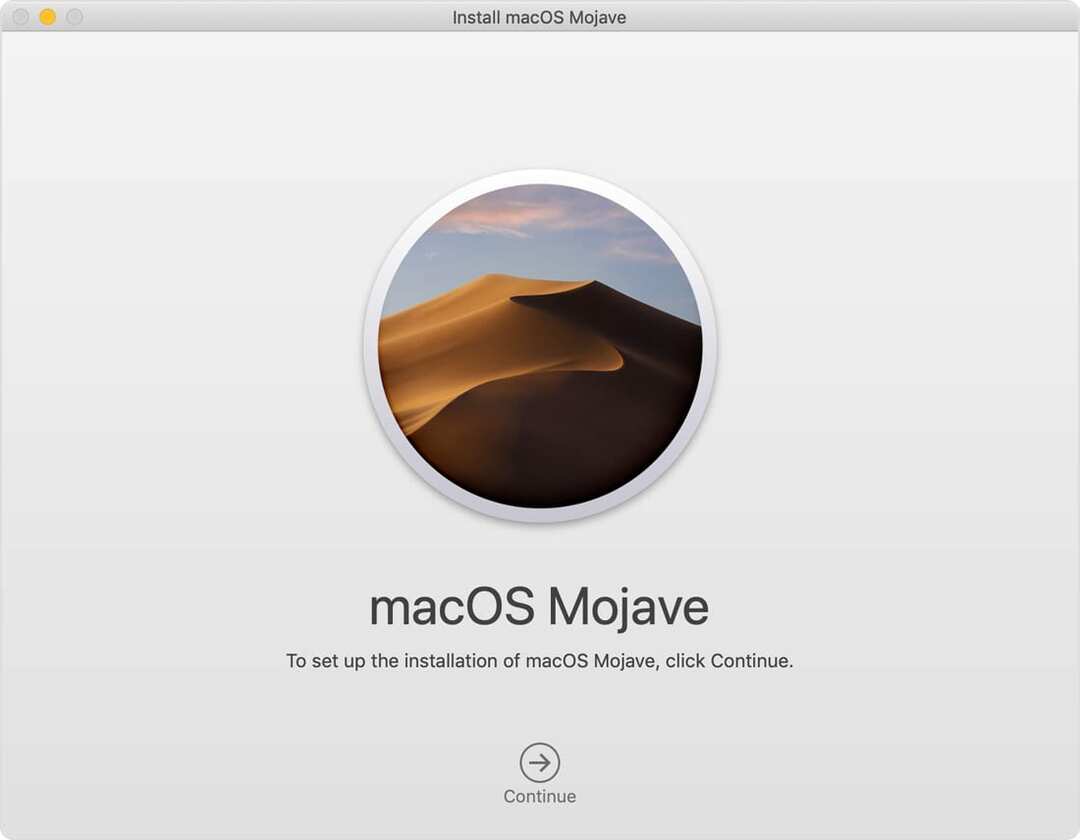
Warto zauważyć, że będziesz mieć możliwość wymazania dysku lub nie. Chociaż wymazanie spowoduje usunięcie wszystkich danych, może być również skuteczniejsze w rozwiązywaniu problemów związanych z oprogramowaniem.
Jeśli masz ostatnią kopię zapasową Time Machine, zalecamy wyczyszczenie dysku. Jeśli potrzebujesz tylko odzyskać niektóre dane z dysku, ponowna instalacja systemu macOS bez czyszczenia dysku może być lepszą opcją.
Jeśli wszystko inne zawiedzie…
Jeśli żadna z powyższych metod nie działa, prawdopodobnie istnieje głębszy problem, który niekoniecznie może zostać naprawiony przez użytkownika.
W takich przypadkach zalecamy zabranie komputera Mac lub MacBook do sklepu Apple Store lub Autoryzowanego Serwisu Apple. Personel będzie mógł pomóc zdiagnozować — i miejmy nadzieję — naprawić wszelkie poważniejsze problemy z oprogramowaniem lub sprzętem.
Możesz umówić się na spotkanie z Genius Bar za pomocą tego połączyć.
Kilka rzeczy do wypróbowania w przyszłości
Istnieje wiele rzeczy, które mogą powodować problemy z rozruchem. Oto kilku typowych winowajców, których zauważyliśmy.
- Unikaj nadużywania. Elementy, takie jak narzędzia do czyszczenia dysku Mac i inne narzędzia do konserwacji systemu, na ogół nie są potrzebne w systemie macOS. Co gorsza, niektóre z tych narzędzi mogą uszkodzić oprogramowanie MacBooka.
- Bądź ostrożny z podwójnym rozruchem. Program ładujący w systemie MacOS jest dość wybredny. Jeśli spróbujesz zainstalować inne systemy operacyjne w trybie podwójnego rozruchu, możesz uszkodzić program ładujący. Jeśli musisz uruchomić inny system operacyjny na komputerze Mac, spróbuj użyć maszyny wirtualnej lub uruchomić komputer z urządzenia USB.
- Okresowo uruchamiaj komputer Mac. Według kilku raportów użytkowników ten problem pojawił się, gdy komputer Mac, który nie był ponownie uruchamiany przez jakiś czas, jest ponownie uruchamiany. Chociaż nie możemy zweryfikować, czy to powoduje problem, prawdopodobnie mądrze jest od czasu do czasu ponownie uruchamiać komputer Mac.
Czy udało Ci się skorzystać ze wskazówek, aby rozwiązać problemy na komputerze Mac? Daj nam znać, korzystając z poniższych komentarzy.

Mike jest niezależnym dziennikarzem z San Diego w Kalifornii.
Chociaż zajmuje się głównie Apple i technologią konsumencką, ma doświadczenie w pisaniu o bezpieczeństwie publicznym, samorządzie lokalnym i edukacji w różnych publikacjach.
Nosił sporo kapeluszy w dziedzinie dziennikarstwa, w tym pisarza, redaktora i projektanta wiadomości.